win10设置固态硬盘启动
Windows 10系统中,设置固态硬盘(SSD)为启动盘可以显著提升系统的启动速度和整体性能,以下是详细的步骤指导,帮助你完成这一设置。

进入BIOS/UEFI设置
-
重启电脑:你需要重启你的电脑,在重启过程中,注意屏幕上的提示,通常会出现按下某个键(如F2、Del、Esc等)进入BIOS/UEFI设置的提示,不同品牌和型号的电脑可能有所不同,常见的键包括F2、Del、Esc等。
-
进入BIOS/UEFI:在出现提示时,迅速按下相应的键,进入BIOS/UEFI设置界面,这是一个基本的系统配置界面,允许你调整硬件设置,包括启动顺序。
调整启动顺序
-
找到启动选项:在BIOS/UEFI界面中,使用键盘上的箭头键导航到“Boot”或“Startup”选项卡,这个选项通常用于设置启动顺序。
-
识别固态硬盘:在启动选项中,你会看到一系列设备列表,包括你的固态硬盘(SSD)、机械硬盘(HDD)、光驱(如果有的话)以及USB设备等,固态硬盘通常会被标记为“SATA”或“SSD”,具体名称可能因品牌和型号而异。
-
调整启动顺序:使用键盘上的加减键(+/-)或上下箭头键,将固态硬盘(SSD)调整到启动顺序的第一位,这样,当电脑重启时,它会首先尝试从固态硬盘启动。
-
保存并退出:调整完启动顺序后,找到“Save & Exit”或类似的选项,保存你的更改并退出BIOS/UEFI设置,电脑将会自动重启,并从你设置的固态硬盘启动。

通过Windows 10设置(可选)
除了进入BIOS/UEFI设置外,Windows 10还提供了一种通过系统设置来调整启动顺序的方法,但这种方法可能不适用于所有电脑,特别是那些使用传统BIOS而不是UEFI的电脑。
-
打开设置:在Windows 10中,点击“开始”菜单,然后选择“设置”(齿轮图标)。
-
进入更新与安全:在设置中,选择“更新与安全”。
-
选择恢复:在左侧菜单中,选择“恢复”。
-
高级启动:在右侧,找到“高级启动”部分,点击“立即重启”,这将使你的电脑进入一种特殊的启动模式,允许你访问更多的系统恢复选项。
-
进入UEFI固件设置:在蓝屏或恢复环境中,依次选择“疑难解答”>“UEFI固件设置”,然后点击“重启”,这将使你的电脑进入BIOS/UEFI设置界面,之后你可以按照上述步骤调整启动顺序。

注意事项
-
备份数据:在进行任何系统设置更改之前,建议备份你的重要数据,以防万一。
-
识别正确设备:在调整启动顺序时,确保你选择了正确的固态硬盘作为第一启动项,错误的选择可能导致系统无法启动。
-
了解你的硬件:不同的电脑可能有不同的BIOS/UEFI界面和设置选项,如果你不确定如何操作,可以查阅你的电脑手册或在线搜索特定品牌的设置指南。
FAQs
Q1:如果我的电脑没有“UEFI固件设置”选项怎么办? A1:如果你的电脑没有“UEFI固件设置”选项,或者你无法通过Windows 10的设置进入BIOS/UEFI,那么你可能需要直接在重启时按下相应的键(如F2、Del等)来进入BIOS/UEFI设置界面,具体按键取决于你的电脑品牌和型号。
Q2:设置固态硬盘为第一启动项后,我的机械硬盘(HDD)还能用吗? A2:是的,即使你将固态硬盘设置为第一启动项,你的机械硬盘仍然可以使用,它只是不再是系统启动的首选设备。
版权声明:本文由 芯智百科 发布,如需转载请注明出处。


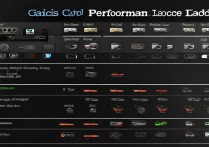




 冀ICP备2021017634号-12
冀ICP备2021017634号-12
 冀公网安备13062802000114号
冀公网安备13062802000114号